WhatsApp กินพื้นที่เก็บข้อมูลในโทรศัพท์มากเกินไป? วิธีเพิ่มพื้นที่ว่าง
WhatsApp ของ Meta€™ ได้กลายเป็นวิธีการสื่อสารออนไลน์ที่สำคัญ ระบบการติดต่อตามหมายเลขโทรศัพท์เป็นสิ่งทดแทนการส่งข้อความของผู้ให้บริการมือถือได้ดีนับตั้งแต่ที่กลายเป็นกระแสหลัก
อาจมีคนสงสัยว่าเหตุใด WhatsApp จึงต้องการพื้นที่จัดเก็บข้อมูลจำนวนมาก และหากมีวิธีแก้ไขปัญหาใด ๆ เพื่อลดพื้นที่จัดเก็บ โชคดีที่มีหลายขั้นตอนที่สามารถทำได้เพื่อลดพื้นที่ที่ WhatsApp ครอบครองบนสมาร์ทโฟน
ปิดการใช้งานการดาวน์โหลดอัตโนมัติ
เมื่อติดตั้ง WhatsApp ครั้งแรก จะมีการกำหนดค่าให้ดึงเนื้อหามัลติมีเดียโดยอัตโนมัติขณะเชื่อมต่อกับ Wi-Fi อย่างไรก็ตาม สิ่งนี้อาจส่งผลให้เกิดการสะสมข้อมูลบนอุปกรณ์ของตัวเอง โดยเฉพาะอย่างยิ่งเมื่อเข้าร่วมในการสนทนากลุ่มที่ครอบคลุมซึ่งมีผู้เข้าร่วมจำนวนมาก
เพื่อให้มั่นใจว่ามีการใช้มาตรการรักษาความปลอดภัยเชิงรุก การปิดใช้งานการดาวน์โหลดอัตโนมัติควรถือเป็นมาตรการป้องกันไว้ก่อน เพื่อให้การดำเนินการนี้สำเร็จบนอุปกรณ์ iPhone โปรดทำตามขั้นตอนเหล่านี้:
โปรดเปิดแอปพลิเคชัน WhatsApp ไปที่มุมขวาล่างของอินเทอร์เฟซหลัก และเลือก “คุณ” จากตัวเลือกที่มีให้ในนั้น
หากต้องการเข้าถึงการตั้งค่าสำหรับการจัดการพื้นที่เก็บข้อมูลและข้อมูลบนอุปกรณ์ของคุณ รวมถึงคุณลักษณะการดาวน์โหลดสื่ออัตโนมัติ โปรดไปที่ตัวเลือก"พื้นที่เก็บข้อมูลและข้อมูล"ภายในเมนูหลักของแอปพลิเคชันการตั้งค่าอุปกรณ์ของคุณ เมื่อคุณเข้าถึงส่วนนี้แล้ว เพียงเลื่อนลงจนกว่าคุณจะพบหัวข้อย่อย"ดาวน์โหลดสื่ออัตโนมัติ"จากตรงนั้น คุณสามารถปรับแต่งการดาวน์โหลดไฟล์มีเดียบนอุปกรณ์ของคุณได้โดยอัตโนมัติ
เลือกแถวจากตัวเลือกประเภทสื่อโดยแตะบนหน้าจอหรือเลือก"ไม่"หากต้องการ เพื่อปรับแต่งประสบการณ์ผู้ใช้และระบุการตั้งค่าสำหรับการตั้งค่าการเล่นวิดีโอในโหมดมืดบนแอป YouTube
⭐ ตัวเลือก: คุณสามารถเลือก Wi-Fi สำหรับเสียงเท่านั้น 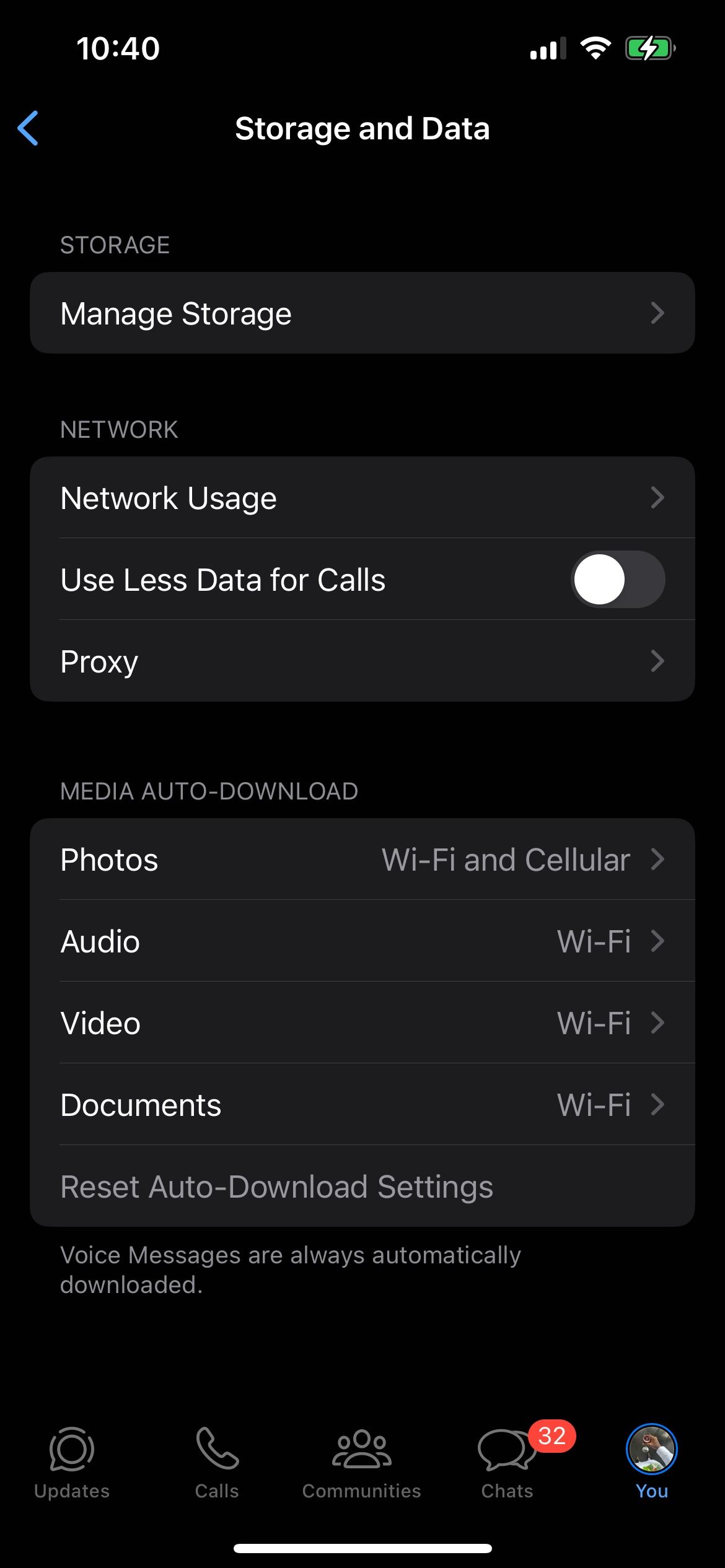
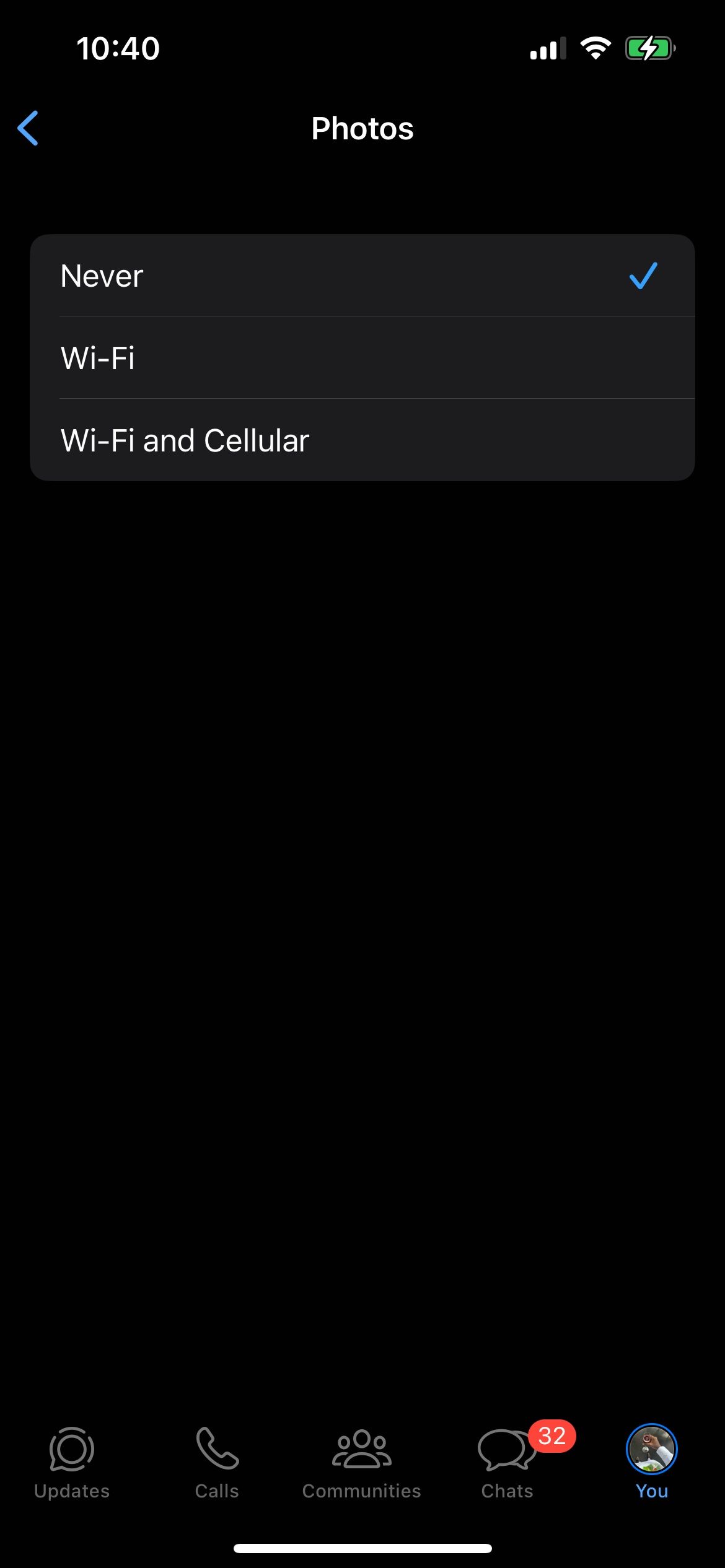
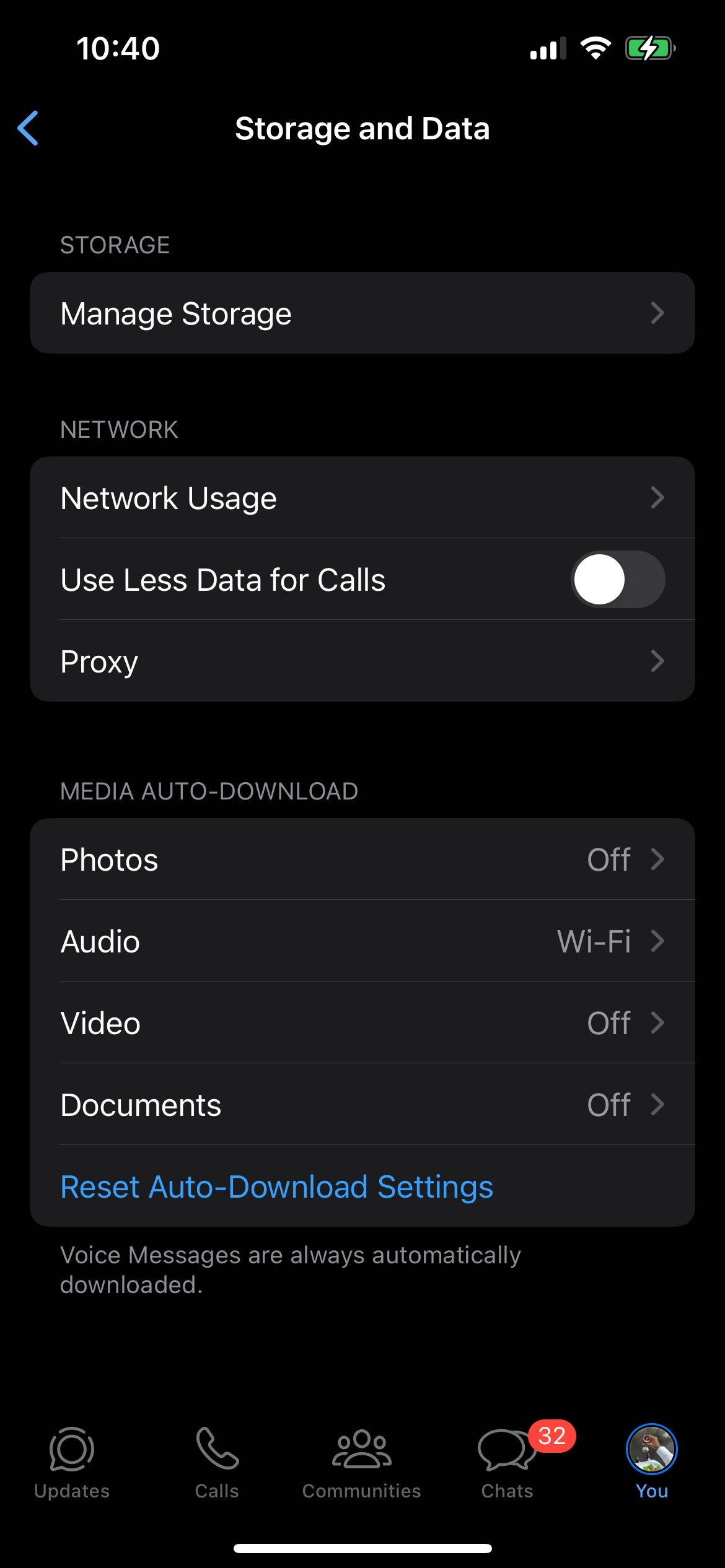 ปิด
ปิด
หากต้องการดำเนินการนี้บนอุปกรณ์ Android โปรดปฏิบัติตาม
กรุณาปลดล็อคแอปพลิเคชั่น WhatsApp ของคุณ จากนั้นไปที่มุมขวาบนสุดของอินเทอร์เฟซ ในนั้นคุณจะพบกลุ่มจุดสามจุดต่อเนื่องกัน โปรดเลือกการกำหนดค่าจุดเฉพาะนี้เพื่อการนำทางเพิ่มเติม
โปรดเลือก"การตั้งค่า"จากเมนูอุปกรณ์ของคุณ จากนั้นไปที่ตัวเลือก"ที่เก็บข้อมูลและข้อมูล"ภายในเมนูการตั้งค่า เลื่อนลงไปจนกว่าคุณจะพบส่วน"การดาวน์โหลดสื่ออัตโนมัติ"ซึ่งคุณสามารถปรับการตั้งค่าการดาวน์โหลดอัตโนมัติสำหรับไฟล์มีเดีย เช่น ภาพถ่ายและวิดีโอ
ในระหว่างการใช้ข้อมูลเครือข่ายมือถือ ขอแนะนำให้ปิดการใช้งานเนื้อหามัลติมีเดียทุกรูปแบบเพื่อประสิทธิภาพสูงสุด
⭐ แตะเมื่อเชื่อมต่อกับ Wi-Fi แล้วปิดประเภทสื่อที่คุณต้องการ 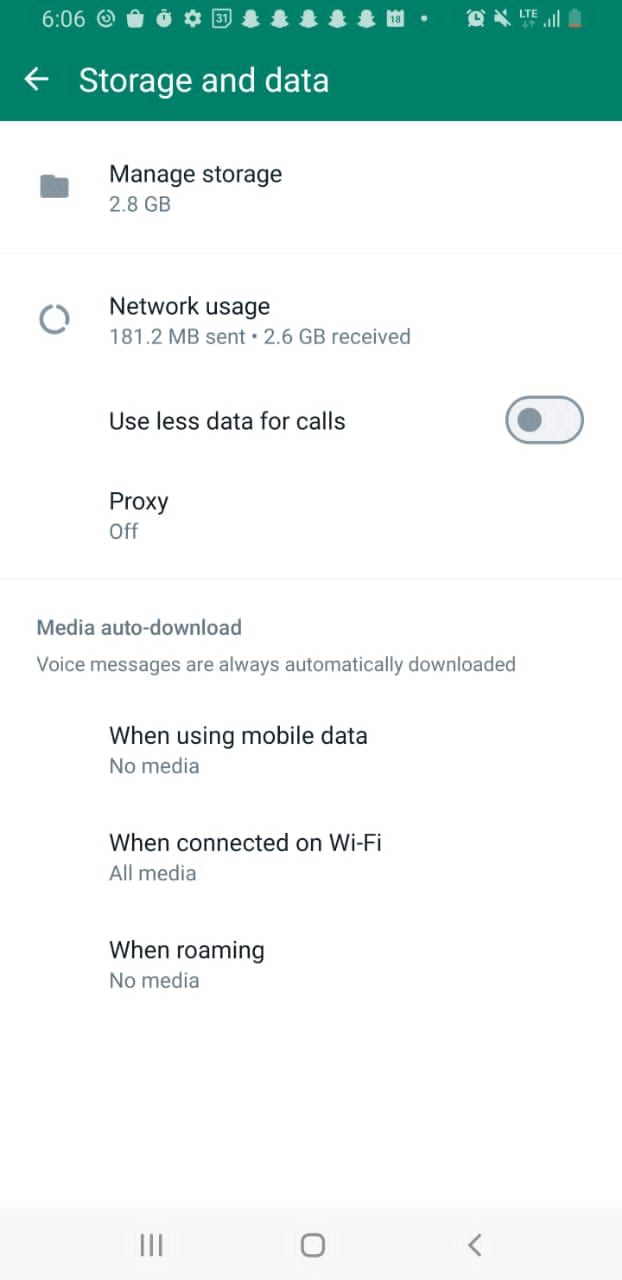
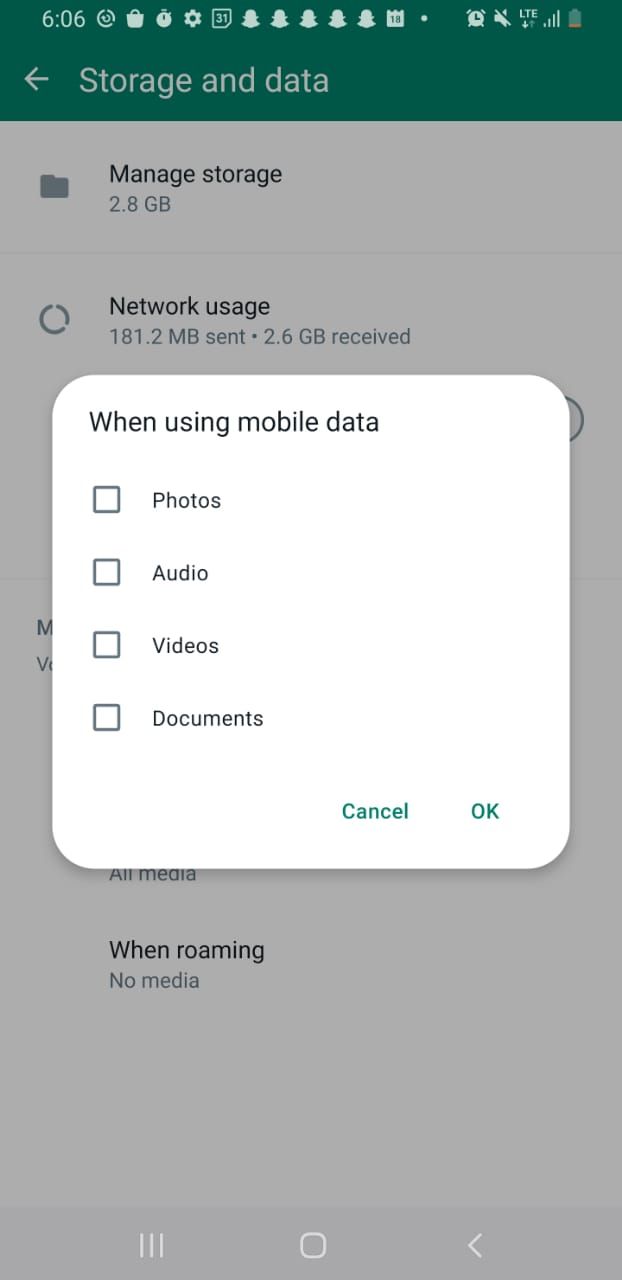 ปิด
ปิด
หนึ่งในกลยุทธ์สำคัญในการเก็บรักษาข้อมูลบน WhatsApp คือการเลือกว่าจะบันทึกเนื้อหาใดโดยเฉพาะ
ลบไฟล์สื่อ WhatsApp
หลังจากปิดใช้งานการดาวน์โหลดอัตโนมัติแล้ว ขั้นตอนต่อไปคือการระบุและลบเนื้อหาสื่อที่ไม่จำเป็นอีกต่อไป หากรูปภาพและวิดีโอถูกจัดเก็บไว้ในแกลเลอรีรูปภาพของอุปกรณ์ รูปภาพและวิดีโอเหล่านั้นอาจถูกลบออกจากตำแหน่งนี้โดยตรง อย่างไรก็ตาม การจัดการสื่อภายในแอปพลิเคชัน WhatsApp อาจพิสูจน์ได้ว่าเป็นแนวทางที่มีประสิทธิภาพมากกว่า
เพื่อป้องกันการลบข้อมูลอันมีค่าโดยไม่ได้ตั้งใจ ขอแนะนำอย่างยิ่งให้คุณสร้างการสำรองข้อมูลการสนทนา WhatsApp ของคุณก่อนที่จะดำเนินการลบข้อมูลใดๆ โชคดีที่เรามีบทช่วยสอนที่ปฏิบัติตามง่ายเกี่ยวกับวิธีจัดเก็บประวัติการแชท WhatsApp ของคุณลงใน Google Drive ที่ออกแบบมาสำหรับอุปกรณ์ Android โดยเฉพาะ
หากต้องการเข้าถึง Media Manager ใน WhatsApp ให้ทำตามขั้นตอนเหล่านี้:1. เปิดแอปพลิเคชันและไปที่เมนูการตั้งค่าโดยแตะที่เส้นแนวนอนสามเส้นที่มุมซ้ายล่างของหน้าจอ2. เลื่อนลงจนกว่าคุณจะพบตัวเลือก"สื่อ"แล้วแตะที่มัน นี่จะเป็นการเปิดหน้า Media Manager ซึ่งคุณสามารถดูการใช้พื้นที่เก็บข้อมูลสำหรับทั้งข้อความและไฟล์มีเดีย3. หากต้องการตรวจสอบว่าแอปใดใช้พื้นที่มากขึ้น เพียงเลื่อนดูรายการแอปพลิเคชันและสังเกตเปอร์เซ็นต์การใช้พื้นที่เก็บข้อมูลตามลำดับ คุณยังอาจจัดเรียงตามการใช้งานดิสก์หรือชื่อแอปพลิเคชันได้หากต้องการ4. นอกจากนี้ Media Manager ยังช่วยให้คุณสามารถจัดเรียงเธรดการแชทของคุณใหม่ได้โดยการลากและวางเธรดเหล่านั้นภายในหมวดหมู่การสนทนาเดียวกัน อย่างไรก็ตาม การย้ายข้อความระหว่างหมวดหมู่ต่างๆ จำเป็นต้องถอนการติดตั้งและติดตั้งใหม่
ในการจัดการการใช้พื้นที่เก็บข้อมูลของ WhatsApp บนอุปกรณ์ของคุณ คุณจะต้องไปที่เมนูการตั้งค่าของแอปพลิเคชันโดยเลือก"การตั้งค่า"จากอินเทอร์เฟซหลัก จากนั้นเลื่อนลงจนกว่าคุณจะพบตัวเลือกสำหรับ “WhatsApp” แล้วแตะเพื่อเข้าสู่การตั้งค่าของแอป เมื่ออยู่ในเมนูการตั้งค่าแล้ว ให้ค้นหาและเลือกตัวเลือกย่อยที่มีข้อความว่า"พื้นที่เก็บข้อมูลและข้อมูล"ซึ่งควรตามด้วยการแตะปุ่ม"จัดการพื้นที่เก็บข้อมูล"ที่อยู่ภายในส่วนนี้
โปรดไปที่ส่วน"ตรวจสอบและลบรายการ"เพื่อเข้าถึงไฟล์มีเดียที่มีขนาดไฟล์เกิน 5 เมกะไบต์ จากนั้นเลือกและกำจัดเนื้อหาใดๆ ที่ไม่จำเป็นสำหรับโปรเจ็กต์ของคุณอีกต่อไป
⭐กลับไปจัดการที่เก็บข้อมูล
อ่านส่วน"แชทและช่องทาง"ซึ่งคุณจะพบรายการการสนทนาทั้งหมดที่จัดเรียงจากมากไปน้อยตามความจุของข้อมูลที่เกี่ยวข้อง
⭐ แตะที่แชทใดก็ได้ และคุณสามารถลบไฟล์มีเดียโดยเฉพาะได้แบบแชทต่อแชท 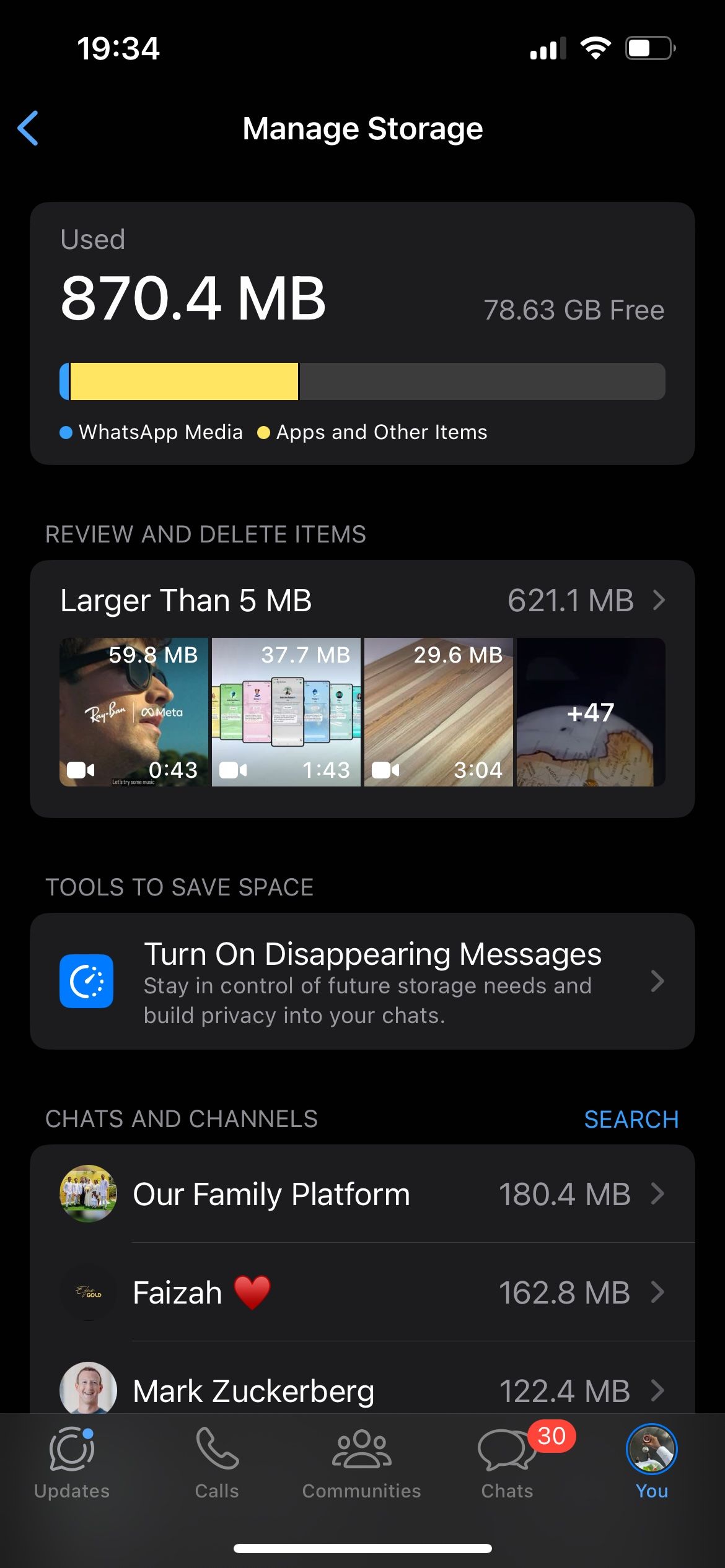
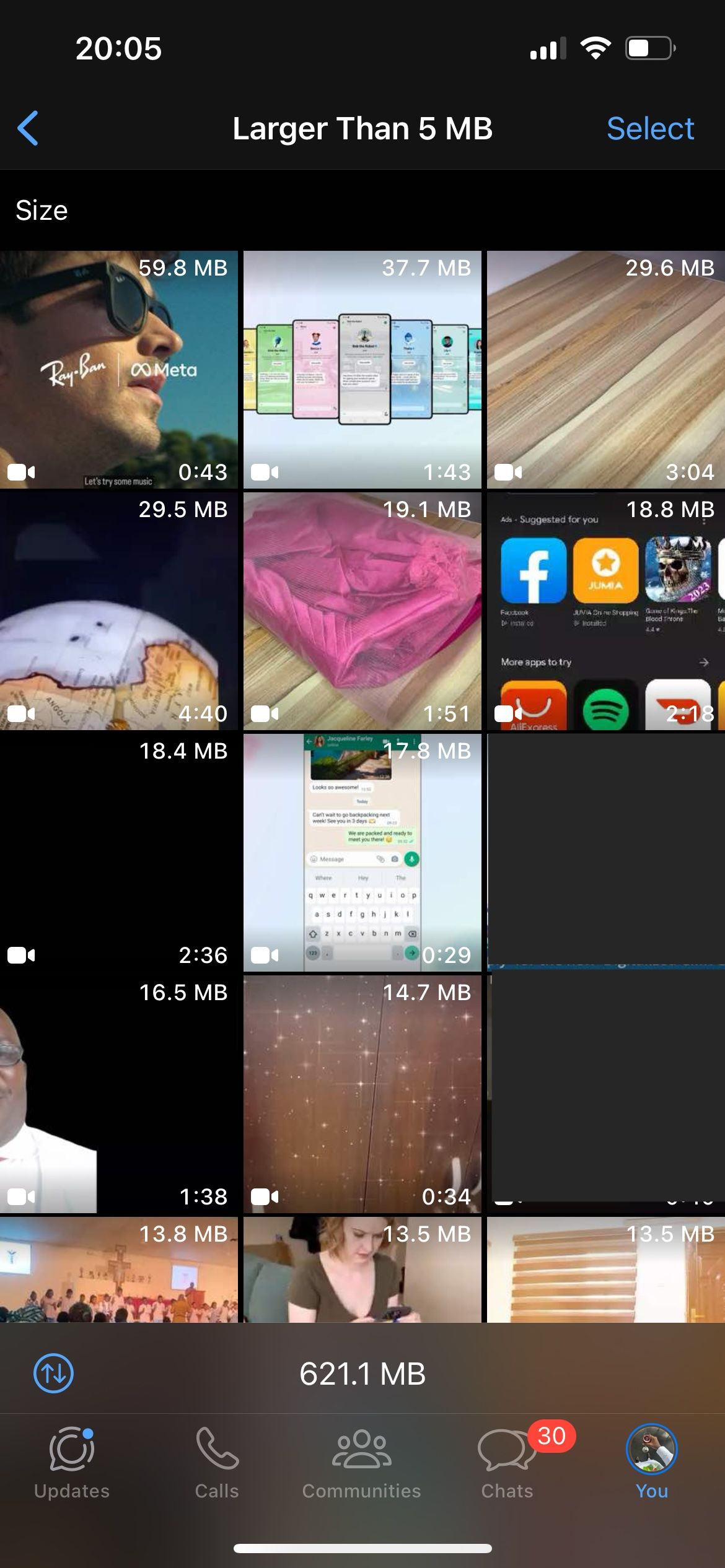
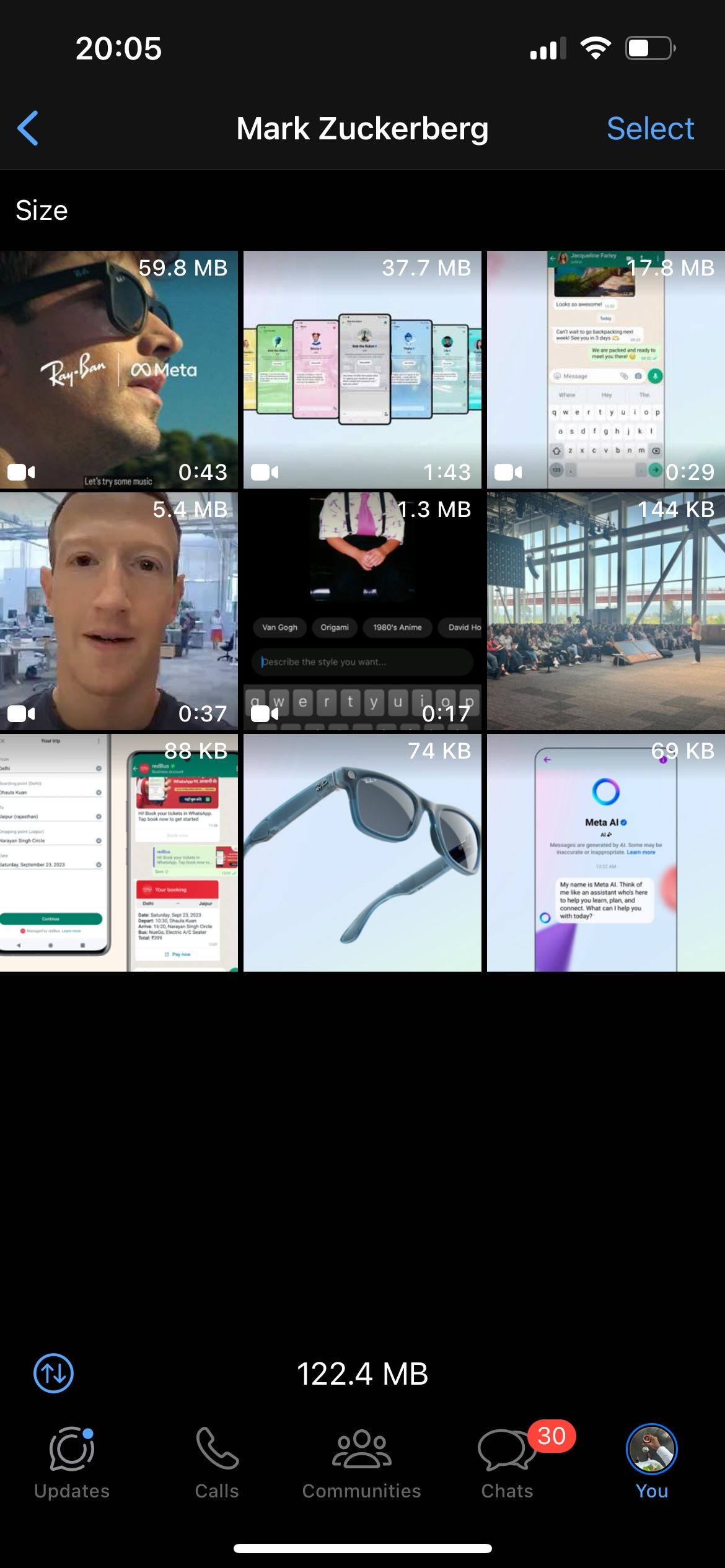 ปิด
ปิด
ความสอดคล้องในการนำเสนอของหน้า “จัดการพื้นที่เก็บข้อมูล” ทั้งบนอุปกรณ์ iOS และ Android ยังคงไม่เปลี่ยนแปลง โดยไม่มีการเปลี่ยนแปลงที่สังเกตได้ในด้านรูปลักษณ์หรือฟังก์ชันการทำงานระหว่างทั้งสองแพลตฟอร์ม
เปิดข้อความที่หายไป
ในปี 2020 Meta ได้เปิดตัวฟีเจอร์ใหม่ภายในแพลตฟอร์มการส่งข้อความยอดนิยมอย่าง WhatsApp หรือที่เรียกว่า “ข้อความที่หายไป” ฟังก์ชั่นนี้ช่วยให้ผู้ใช้สามารถเลือกให้ลบข้อความที่ส่งออกจากแชทโดยอัตโนมัติหลังจากระยะเวลาที่กำหนด นอกจากนี้ ผู้ใช้ยังสามารถเลือกเปิดใช้งานคุณลักษณะนี้สำหรับการสนทนาที่เฉพาะเจาะจง หรือนำไปใช้แบบสากลในการโต้ตอบทั้งหมดได้ แม้ว่าแรงผลักดันหลักเบื้องหลังฟีเจอร์นี้อาจเป็นการเพิ่มความเป็นส่วนตัวของผู้ใช้ แต่ก็สามารถใช้เป็นโซลูชันที่ใช้งานได้จริงในการประหยัดพื้นที่เก็บข้อมูลภายในแอป
ในการเข้าถึงคุณสมบัติที่ช่วยให้ข้อความหายไปภายในแอปพลิเคชัน WhatsApp คุณต้องไปที่ส่วน"จัดการที่เก็บข้อมูล"ที่อยู่ใต้เมนู"การตั้งค่า"ซึ่งสามารถทำได้โดยเลือก"ที่เก็บข้อมูลและข้อมูล"จากตัวเลือกที่มีในอุปกรณ์ iPhone หรือ"การตั้งค่า"ตามด้วย"ที่เก็บข้อมูลและข้อมูล"บนสมาร์ทโฟนที่ใช้ระบบ Android
โปรดเปิดใช้งานฟังก์ชันการลบข้อความโดยแตะที่ข้อความ จากนั้นเปิดตัวจับเวลาที่กำหนดไว้ล่วงหน้าสำหรับข้อความเหล่านั้นในการตั้งค่า"ตัวจับเวลาข้อความเริ่มต้น"หรืออีกทางหนึ่ง หากคุณต้องการควบคุมการสนทนาที่ใช้ฟีเจอร์นี้ได้มากขึ้น ให้เปิดใช้งานตัวเลือก “ใช้ตัวจับเวลากับการแชท” เพื่อปรับแต่งการเลือกกลุ่มแชทที่เปิดใช้งานข้อความชั่วคราว
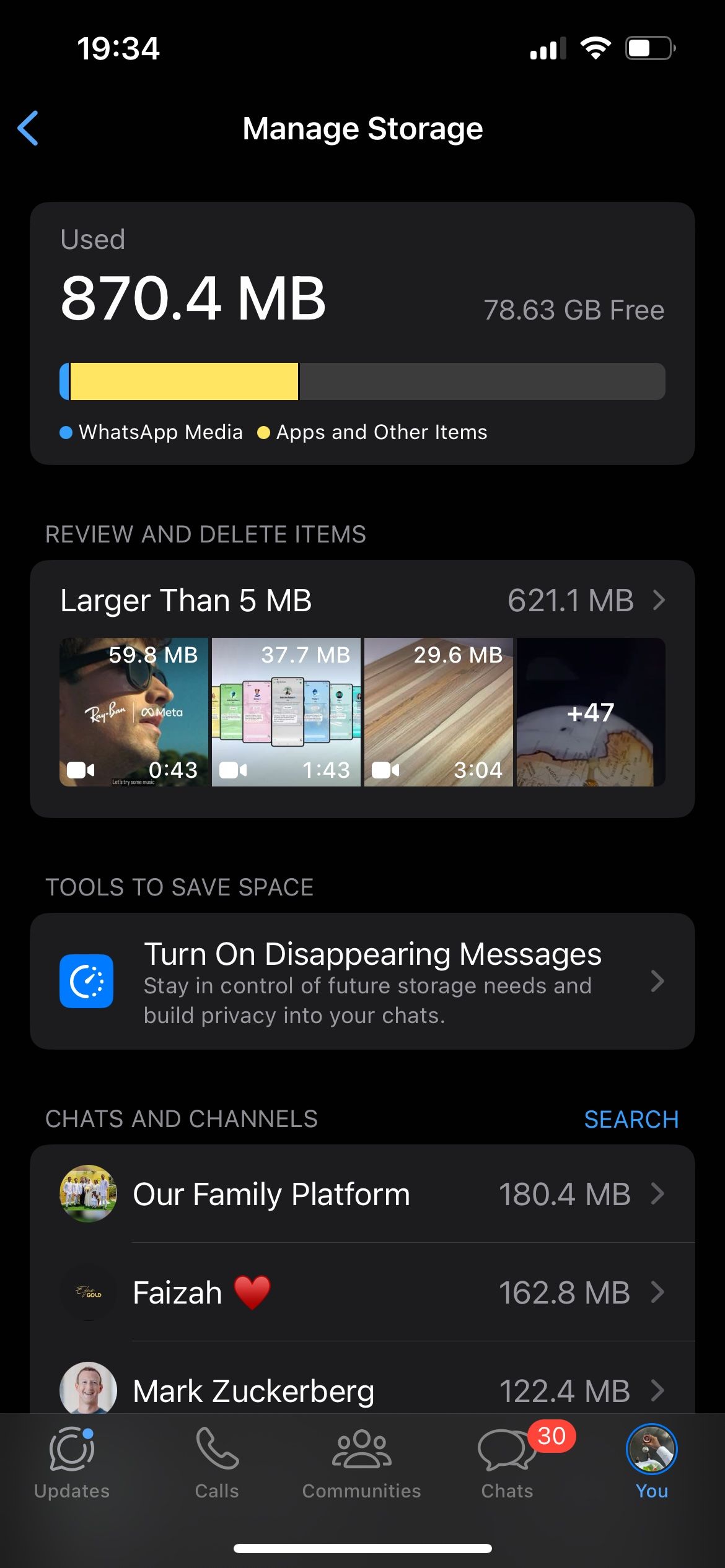
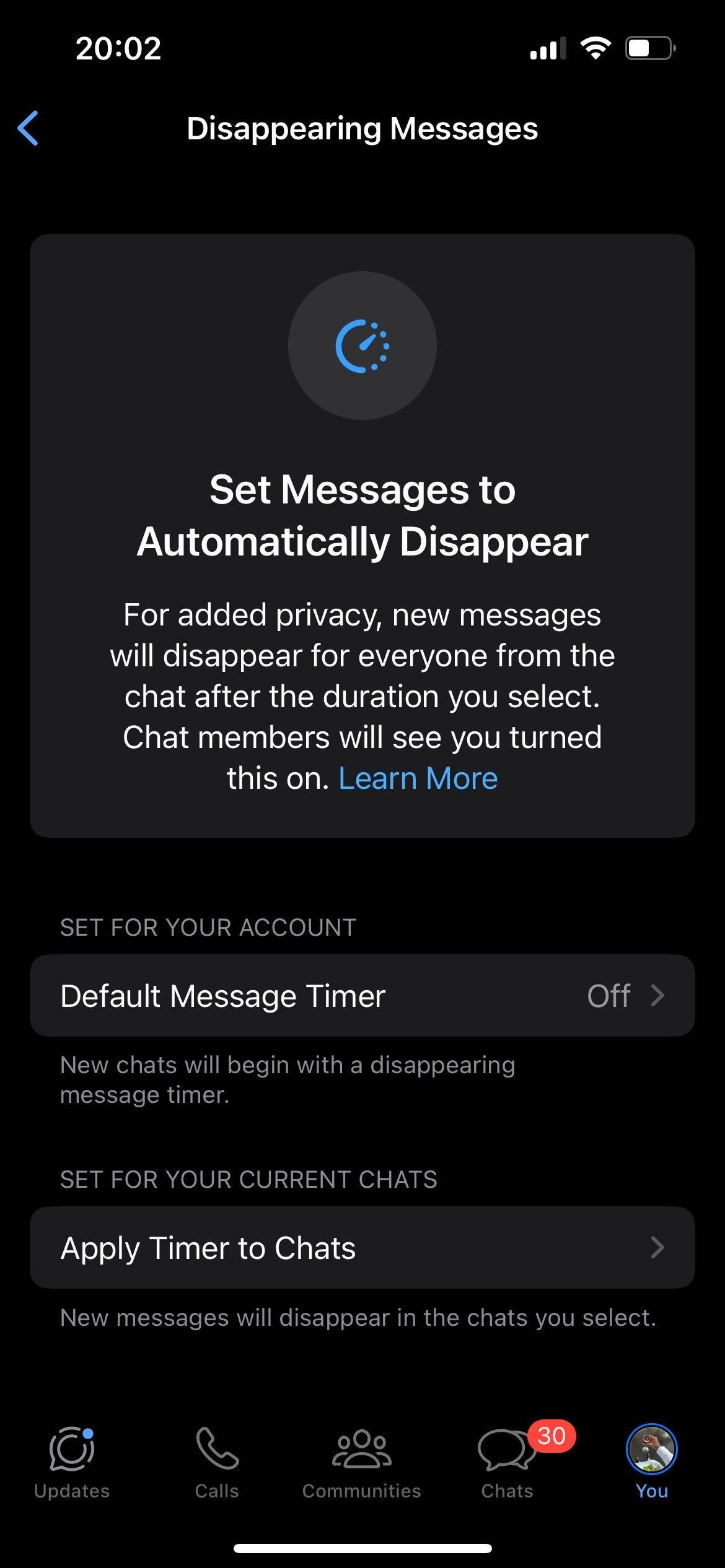
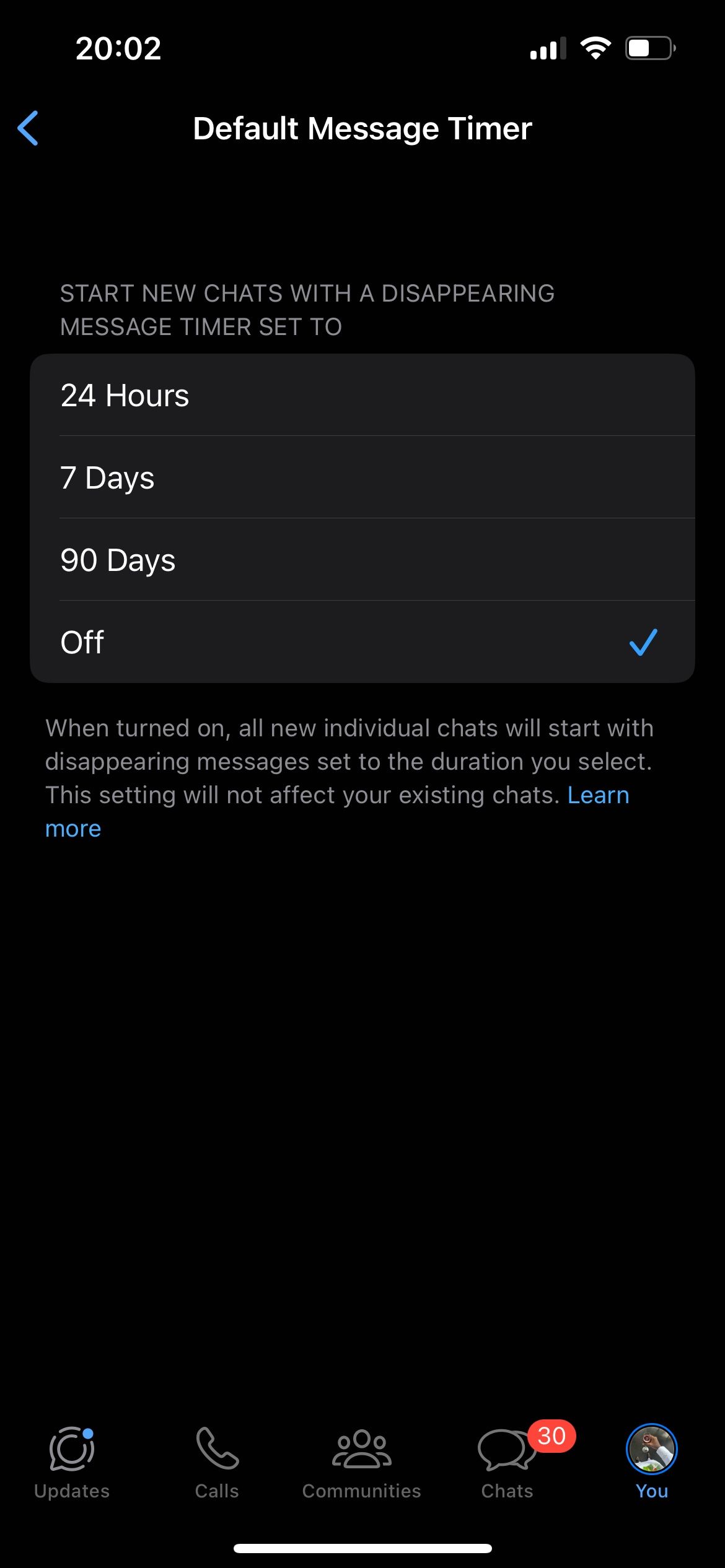 ปิด
ปิด
จากจุดนั้นเป็นต้นไป การสนทนาใด ๆ ที่เริ่มต้นเมื่อเปิดใช้งานฟังก์ชันนี้จะถูกลบออกจากบันทึกของเราตามระยะเวลาที่กำหนดไว้
ก่อนที่จะเริ่มใช้คุณสมบัตินี้ ขอแนะนำให้รับความรู้ที่ครอบคลุมเกี่ยวกับคุณลักษณะการส่งข้อความชั่วคราวของ WhatsApp ผ่านการตรวจสอบวรรณกรรมที่มีอยู่อย่างเจาะลึก ซึ่งรวมถึงการทำความคุ้นเคยกับทั้งข้อดีและข้อเสียที่เกี่ยวข้องกับฟังก์ชันนี้ ตลอดจนการตระหนักถึงข้อจำกัดโดยธรรมชาติที่อาจเกิดขึ้น
ควบคุม WhatsApp Bloat ของคุณ
เพื่อลดโอกาสที่จะเกิดข้อจำกัดในการจัดเก็บข้อมูลเป็นระยะๆ บน WhatsApp จึงควรพิจารณาใช้แนวทางเชิงรุกในการจัดการการเติบโตของ WhatsApp เป็นที่ทราบกันว่าการแนะนำเนื้อหารูปภาพและวิดีโอความละเอียดสูงโดย Meta มีส่วนช่วยเพิ่มการใช้พื้นที่เก็บข้อมูลภายในแอปพลิเคชัน เพื่อหลีกเลี่ยงไม่ให้พบว่าตัวเองอยู่ในสภาวะบ้าคลั่งในขณะที่คุณค้นหารายการที่จะลบในแต่ละเดือน ให้พิจารณาใช้มาตรการที่จะช่วยรักษาระดับการใช้ข้อมูลที่สามารถจัดการได้บน WhatsApp